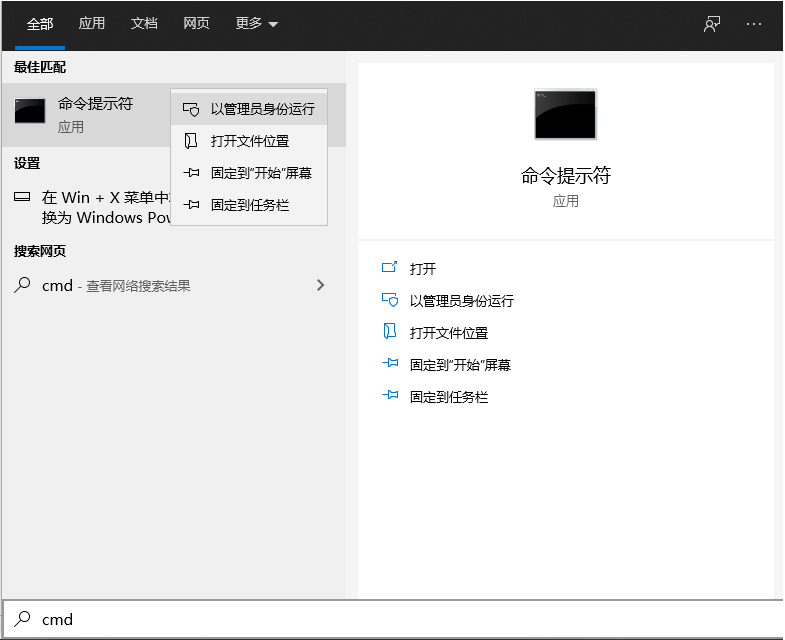如何用命令提示符修复电脑呢?我们在使用windows操作系统的时候,可能因为操作不当造成系统出故障,这时候很多朋友不知道该怎么办,于是直接重装系统。其实我们可以使用cmd命令提示符来修复系统,下面小编就给大家带来如何用命令提示符修复电脑的详细教程,有兴趣的小伙伴们快来看看吧!
1、在Win10开始按钮上点击右键(或按Win X快捷键),在弹出的系统快捷菜单中点击Windows PowerShell管理员或者命令提示符。

2、输入“sfc verifyonly”命令后按回车,这是用来查看到该检查器命令的所有参数。
例如 sfc /SCANNOW 扫描所有保护的系统文件的完整性,并尽可能修复有问题的文件。
替换SFC 后面的执行各种命令。

3、或者也可以扫描映像来检查损坏。这个操作将花费数分钟时间。例如,在命令提示符下键入以下命令:
Dism /Online /Cleanup-Image /ScanHealth。
大白菜pe清除开机密码的步骤教程
在生活当中,我们常常会忘记一些事情,例如开机密码,虽然可以通过重装系统来解决这个问题,但会清除其它的东西,我们其实可以通过pe系统来清除,下面来看看大白菜pe清除开机密码的步骤教程.

4、检查映像以查看是否有检测到损坏。例如,在命令提示符下键入:
Dism /Online /Cleanup-Image /CheckHealth。

5、当使用 /CheckHealth 参数时,DISM 工具将报告映像是状态良好、可以修复、还是不可修复。如果映像不可修复,必须放弃该映像,并重新开始。如果映像可以修复,可以使用 /RestoreHealth 参数来修复映像。
DISM.exe /Online /Cleanup-image /Restorehealth。
一般来说。到这个地方电脑正常都可以修复,下面的步骤4可以不要做。但是要看看最后的提示。

以上就是小编为大家带来的如何用命令提示符修复电脑的详细教程,希望对大家有所帮助!
以上就是电脑技术教程《如何用命令提示符修复电脑的详细教程》的全部内容,由下载火资源网整理发布,关注我们每日分享Win12、win11、win10、win7、Win XP等系统使用技巧!教你虚拟机vmware安装ghost系统的方法
虚拟机vmware实现了一台电脑多个系统,在虚拟机可以随便运行操作,而不会对正常系统产生影响.最近就有小伙伴留言VMware虚拟机怎么安装ghost系统?下面,小编将以图文方式和大家介绍虚拟机vmware安装ghost系统的方法.